Rate this article :
2.7/5 | 3 opinion
This article was useful to you ?
Yes
No
Vous avez noté 0 étoile(s)

Procédure
Avec une part de marché de près de 45%, il est fort probable que votre site web tourne sous WordPress. Et il est fort probable, également, que vous souhaitiez protéger votre site et les données qui y sont stockés, pour respecter la loi RGPD par exemple.
Parmi les différentes manières de sécuriser son site, la protection de la page d’administration (wp-admin) et de la page de connexion (wp-login) est un bon endroit pour commencer. En effet, c’est par ces pages que des pirates vont essayer de rentrer sur votre site, il est donc important de les sécuriser.
Pour ce faire, c’est en réalité très simple : il suffit de remplacer l’URL de connexion par une autre adresse de votre choix, que vous seul connaîtrez, et de désactiver l’URL wp-admin.
En faisant cela, une personne mal intentionnée n’aura pas accès à la page de connexion et ne pourra donc pas tenter de se connecter. De plus, cela pourrait dissuader toute tentative de piratage, puisque le pirate pourrait se dire qu’il ne s’agit pas d’un site WordPress.
LWS Hide Login vous permet très facilement de sécuriser l’administration de votre site en redirigeant automatiquement toute personne tentant d’y accéder vers une page d’erreur sans que vous ayez besoin de le configurer. Par défaut, le plugin ne redirige pas automatiquement, il vous faudra le configurer. Cela permet d'éviter des soucis, tels qu'une activation involontaire qui bloquerait ainsi tout le site.
Avant d'installer le plugin LWS Hide Login, connectez-vous d'abord à l'administration de votre site. Après vous être connecté, dans le menu de gauche, cliquez sur "Extensions" pour vous rendre dans la gestion des plugins.

Localisez le bouton "Ajouter" en haut de l'écran. Cliquez dessus pour continuer.

Recherchez LWS Hide Login dans la barre de recherche et installez le plugin. Une fois installé, vous pouvez cliquer sur le bouton "Activer" pour activer votre plugin.
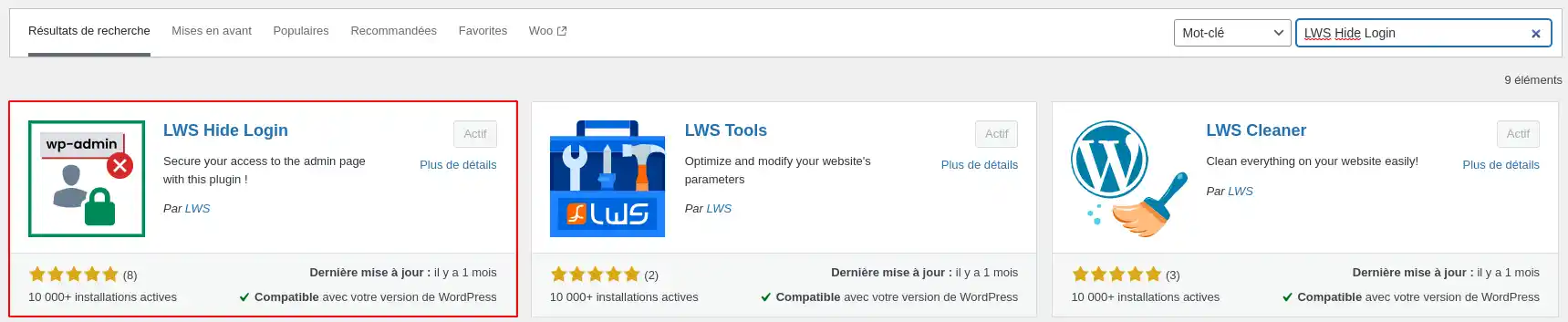
Désormais, le plugin est fonctionnel, mais les pages d’administration et de connexion ne sont pas encore redirigées, il vous faut encore les paramétrer.
Pour configurer vos propres redirections, rendez-vous sur l’onglet “LWS Hide Login” sur votre tableau de bord.
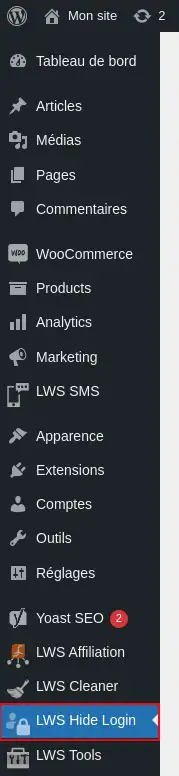
Ici, rentrez dans les champ le nom de la page que vous souhaitez utiliser pour les redirections et la nouvelle URL de connexion.
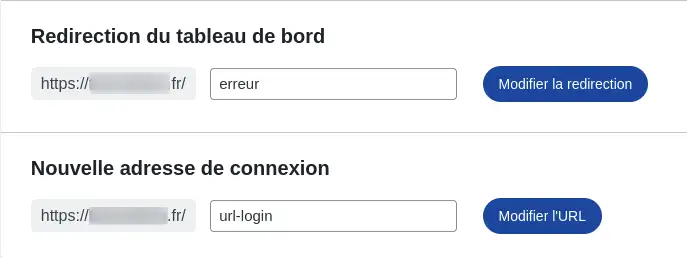
Par exemple, si vous souhaitez que vos visiteurs soient redirigés vers la page “erreur” lorsqu’ils tentent d’accéder à votre page d’administration, rentrez simplement ce nom dans le champ "Redirection du tableau de bord" puis cliquez sur le bouton "Modifier la redirection".
Renseignez l'url que vous souhaitez utiliser pour vous connecter à votre tableau de bord dans le champ "Nouvelle adresse de connexion", puis cliquez sur le bouton "Modifier l'URL".
Et voilà, le plugin est configuré et prêt à être utilisé immédiatement. Si vous changez d’avis et souhaitez changer de pages, revenez simplement ici et changez les champs nécessaires.
Si je me rends sur la nouvelle adresse, je peux me connecter :
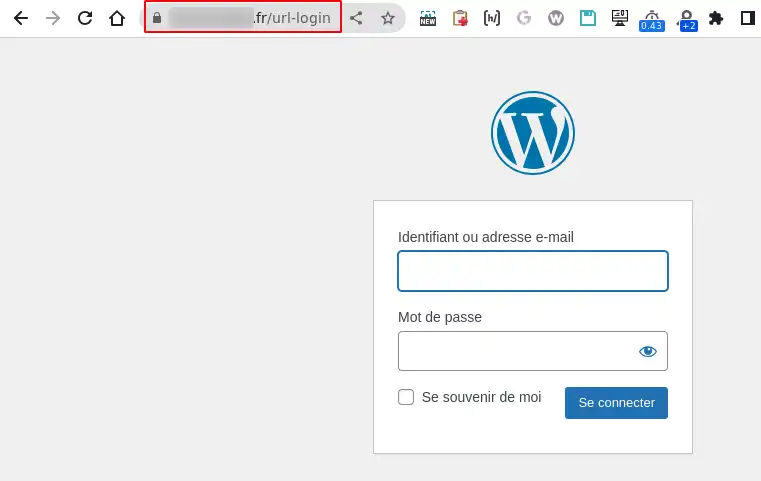
En revanche, l'accès à la page "wp-admin" me renverra automatiquement vers la page nommée "erreur"
Vous savez maintenant comment :
🔐 Grâce à ces mesures, votre site WordPress gagne en sécurité et dissuade efficacement les tentatives malveillantes. Vous pouvez désormais naviguer avec l'assurance que votre espace d'administration est mieux protégé. 🛡️
Un grand merci pour votre lecture attentive ! 😊 Si vous avez des questions, des retours d'expérience ou besoin de conseils supplémentaires, n'hésitez pas à laisser un commentaire. Votre interaction est précieuse et nous aide à améliorer continuellement nos services. 💬
Rate this article :
2.7/5 | 3 opinion
This article was useful to you ?
Yes
No
2mn reading
Comment activer une url https sur Wordpress ?
3mn reading
Comment sécuriser son site Wordpress
0mn reading
Comment forcer le protocole HTTPS sur votre site Wordpress ?
2mn reading
Comment débloquer une IP bloquée sur Wordpress ?
Bonjour,
Merci de votre retour.
L'erreur que vous rencontrez n'est pas générée par nous, mais par le plugin, alors nous vous conseillons de soit changer de plugin ou alors de demander de l'aide au support du plugin en question.
Dans le cas ou il n'y pas de plugin, nous vous invitons à contacter notre service support à travers votre espace client, afin de vous apporter une aide sur le problème rencontrer. (Contacter le support LWS)
Cordialement, L'équipe LWS